
Pada artikel ini, saya akan meninjau Membuat sertifikat yang Ditandatangani Sendiri menggunakan versi terbaru Microsoft Office 2016
Salah satu bagian paling menarik dari rangkaian produktivitas Microsoft Office untuk pengguna tingkat lanjut adalah mengotomatiskan fungsionalitas menggunakan kode Visual Basic for Application. Aplikasi seperti Word, Excel, dan Outlook dapat digunakan untuk membuat Macro. Makro adalah bit kecil dari kode pemrograman yang digunakan untuk melakukan tugas berulang. Dalam versi Office sebelum 2007, dukungan VBA terkenal dieksploitasi. Sejak saat itu, Microsoft telah meningkatkan keamanan di dalam suite tersebut, membatasi dampak kode jahat yang menyebabkan potensi kerusakan.
Sebelumnya, kami menunjukkan kepada Anda cara menyiapkan dan mengonfigurasi Sertifikat Digital yang Ditandatangani Sendiri di Office 2010. Sejak saat itu, beberapa hal telah berubah dalam rilis Office 2016. Pada artikel ini, saya akan mengulas Membuat sertifikat yang Ditandatangani Sendiri menggunakan Office versi terbaru.
Siapkan Sertifikat Digital yang Ditandatangani Sendiri di Aplikasi Office 2016
Sertifikat Digital untuk Proyek VBA sekarang dapat ditemukan di Program Files > Microsoft Office > root > Office16 .

Klik dua kali file SELFCERT, masukkan nama untuk Sertifikat Digital Anda, lalu klik OK.
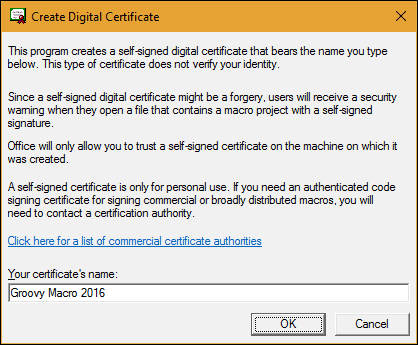
Luncurkan salah satu aplikasi Office yang ingin Anda gunakan sertifikat digitalnya. Untuk artikel ini, saya akan menggunakan Excel. Hal pertama yang perlu Anda lakukan adalah mengaktifkan tab Pengembang . Klik File > Opsi > Sesuaikan Pita > centang kotak Pengembang lalu klik OK.
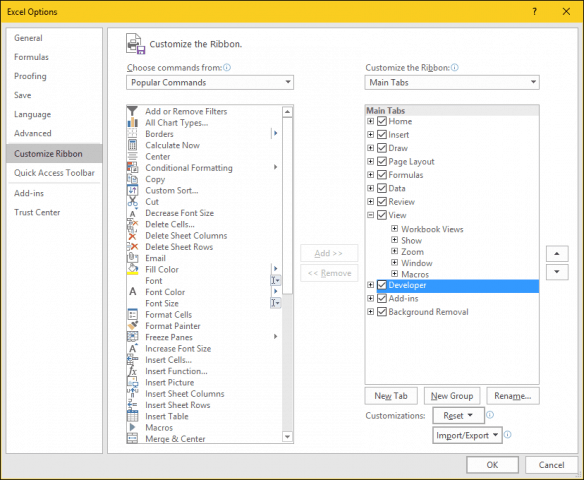
Pilih tab Pengembang, lalu klik tombol Keamanan Makro di dalam grup Kode , pilih kotak radio Aktifkan semua Makro , lalu klik OK .

Di dalam grup Kode , klik Visual Basic . Komponen Visual Basic for Applications akan diluncurkan. Selanjutnya, klik Alat, lalu klik Tanda Tangan Digital.

Klik Pilih, sertifikat digital yang baru dibuat akan disajikan. Klik OK, lalu lanjutkan untuk menyimpan proyek Anda.
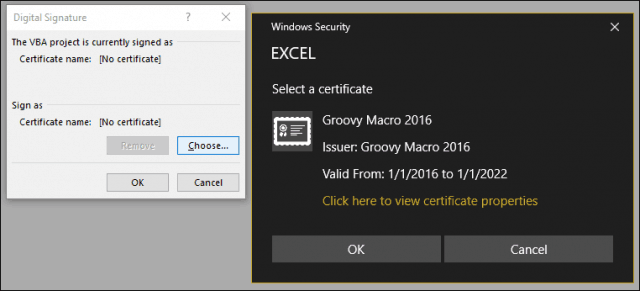
Memastikan Macro Anda Berfungsi
Saya mencatat sebelumnya; Microsoft telah membuat perubahan keamanan pada cara kerja Macro di aplikasi Office selama bertahun-tahun. Menyimpan Makro Anda tidak diperbolehkan dalam buku kerja atau dokumen standar.
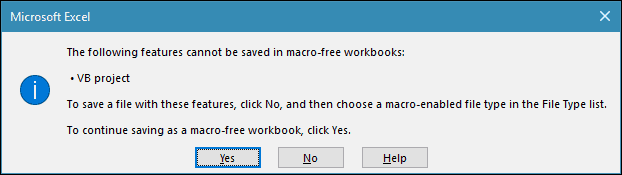
Sebagai gantinya, pengguna harus memilih Macro-Enabled dengan benar sebagai jenis file saat menyimpan.
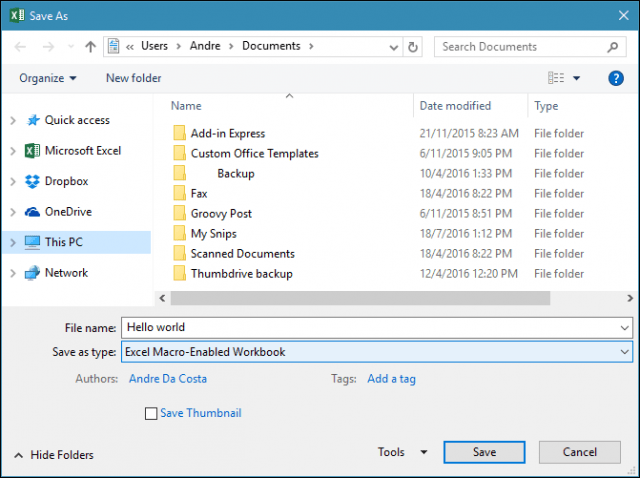
Pengguna dapat mengelola sertifikat yang ditandatangani dengan menggunakan peluncuran Opsi Internet. Pertama, klik Mulai, lalu ketik: internet options , tekan Enter pada keyboard Anda, pilih tab Content , lalu klik Manage Certificates . Di sini Anda memiliki pilihan untuk menghapus atau mengekspor sertifikat Anda untuk digunakan di komputer lain.

Lihat contoh kami sebelumnya tentang cara menyiapkan Makro praktis di Microsoft Outlook untuk mengaktifkan Blind Carbon Copy.